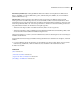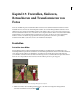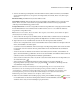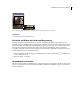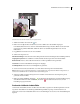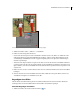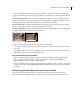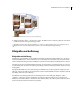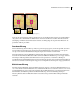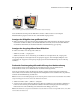Operation Manual
263VERWENDEN VON PHOTOSHOP ELEMENTS 7
Ein 620 x 400 Pixel großes Bild auf Bildschirmen mit unterschiedlicher Größe und Auflösung
Wenn Sie Bilder für die Anzeige auf dem Bildschirm vorbereiten, sollten Sie dabei von der niedrigsten
Bildschirmauflösung ausgehen, mit der die Fotos wahrscheinlich angezeigt werden.
Anzeigen der Bildgröße einer geöffneten Datei
❖ Klicken Sie im Editor unten im Dokument auf das Dateiinformationsfeld und halten Sie die Maustaste gedrückt.
Neben Breite und Höhe des Bildes (in der aktuellen Maßeinheit der Lineale) werden in dem Feld die Maße als
Gesamtzahl der Pixel im Bild, die Anzahl der Farbkanäle und die Bildauflösung (ppi) angezeigt.
Anzeigen der Ausgabegröße auf dem Bildschirm
❖ Führen Sie im Editor einen der folgenden Schritte aus:
• Wählen Sie „Ansicht“ > „Ausgabegröße“.
• Wählen Sie das Hand- oder Zoom-Werkzeug aus und klicken Sie in der Optionsleiste auf „Ausgabegröße“.
Die angezeigte Bildgröße wird weitgehend an die Ausgabegröße angepasst, die im Dialogfeld „Bildgröße“ unter
„Dokumentgröße“ angegeben ist. Die angezeigte Ausgabegröße wird durch die Bildschirmgröße und -auflösung
beeinflusst.
Ändern der Druckausgabegröße und Auflösung ohne Neuberechnung
Unter Umständen müssen Sie Druckausgabegröße und Auflösung ändern, wenn Sie das Bild an einen
Druckdienstleister senden, der nur Dateien mit einer bestimmten Auflösung annimmt.
Wenn Sie jedoch direkt von Photoshop Elements aus drucken, erübrigen sich die im Folgenden beschriebenen
Arbeitsschritte. In diesem Fall müssen Sie lediglich im Druckdialogfeld eine Größe auswählen. Photoshop Elements
wendet die korrekte Bildauflösung automatisch an.
Hinweis: Wenn Sie nur die Bildausgabegröße oder die Auflösung ändern möchten und die Gesamtzahl der Pixel im Bild
entsprechend angepasst werden soll, müssen Sie das Bild neu berechnen.
1 Wählen Sie im Editor „Bild“ > „Skalieren“ > „Bildgröße“.
2 Vergewissern Sie sich, dass die Option „Bild neu berechnen mit“ deaktiviert ist. Wenn die Option deaktiviert ist,
können Sie ohne Änderung der Gesamtzahl der enthaltenen Pixel die Druckausgabegröße und Auflösung des
Bildes ändern. Dies wirkt sich allerdings unter Umständen auf die Bildproportionen aus.
Hinweis: Die Funktionen „Proportionen beibehalten“ und „Stile skalieren“ können nur ausgewählt werden, wenn „Bild
neu berechnen mit“ aktiviert ist.
15"
20"
1024 x 768 / 640 x 480832 x 624 / 640 x 480